Gestire lo slider principale
Gestione delle slides
Il cursore principale si trova nella home page, nell'area di contenuto Large slider e sotto il nome Slider. I parametri accessibili attraverso la modifica di questo elemento di contenuto riguardano la gestione delle diapositive che lo compongono. Modificando lo slider principale, si accede alla seguente finestra di contenuto:
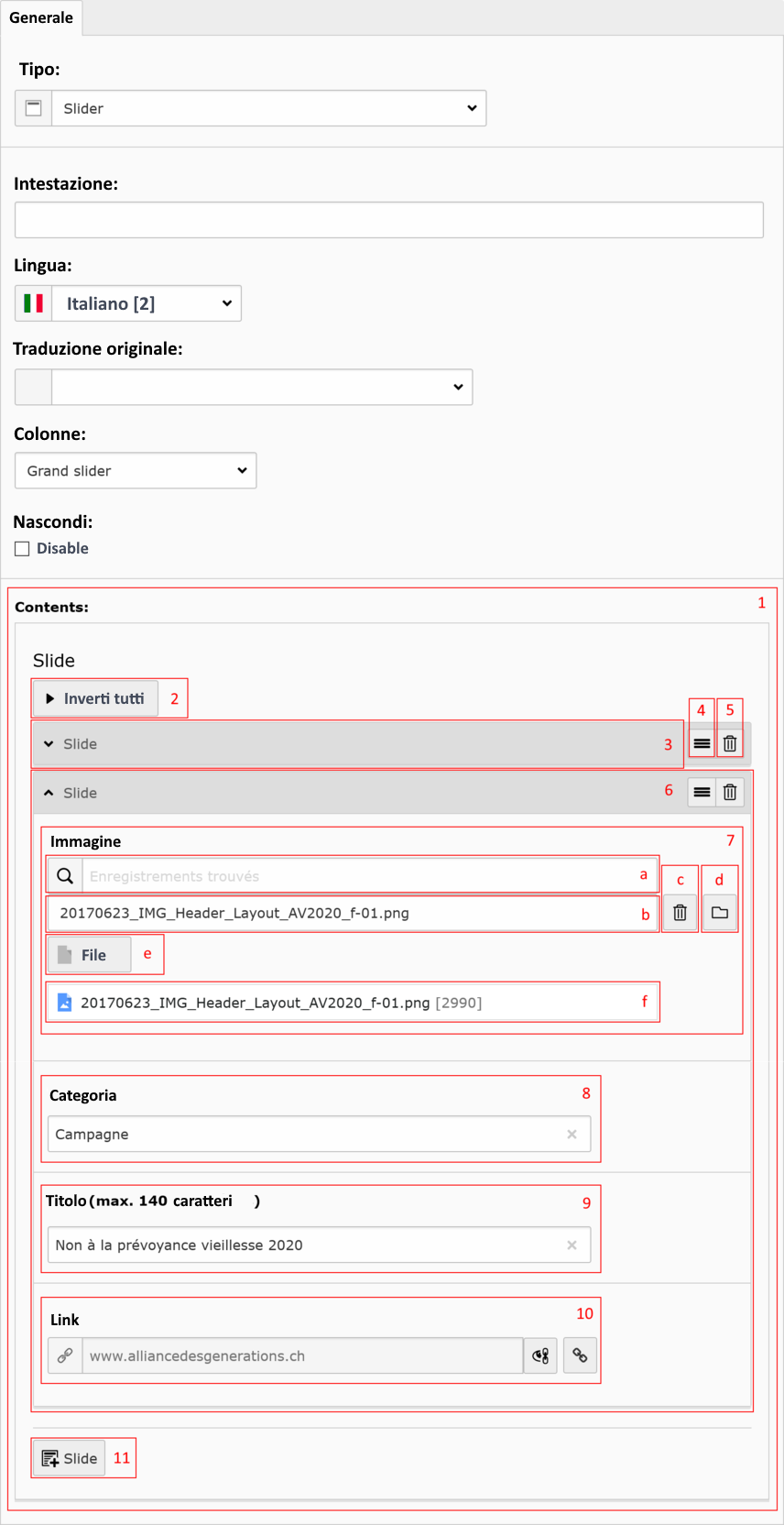
Sopra c'è un esempio di un cursore principale contenente due vetrini. Ecco gli elementi interessanti che compongono la finestra, così come le possibili azioni:
- Quest'area contiene l'elenco delle diapositive che sono gli elementi da modificare. Le opzioni di cui sopra non dovrebbero essere modificate in modo da non modificare l'attuazione del dispositivo di scorrimento.
- Il pulsante Switch All consente di espandere / chiudere tutte le diapositive dell'elenco.
- La prima diapositiva è chiusa e i suoi dettagli sono quindi nascosti. Cliccando su quest'area è possibile espandere la diapositiva e mostrarne i dettagli.
- Facendo clic e tenendo premuto il pulsante del mouse su questo pulsante si sposta la diapositiva per modificarne l'ordine nell'elenco delle diapositive.
- Eliminare il pulsante di scorrimento.
- La seconda diapositiva viene espansa (aperta) e ne vengono visualizzati i dettagli. Cliccando sulla zona grigia della diapositiva la si chiude e ne nasconde i dettagli.
- Le impostazioni in quest'area consentono di definire l'immagine che compone la diapositiva:
- a. Campo di ricerca per il nome di un'immagine nel file system.
- b. Il nome dell'immagine selezionata.
- c. Cancella la selezione dall'immagine. Questo non elimina il file immagine nel file system.
- d. Aprire la struttura ad albero del file system in una nuova finestra per selezionare un file immagine.
- e. Aprire una nuova finestra con un sistema di ricerca file.
- f. Il file immagine selezionato viene indicato qui se la diapositiva è stata salvata almeno una volta.
- È possibile indicare qui la categoria della diapositiva che verrà visualizzata nell'angolo superiore sinistro della diapositiva.
- Il titolo visualizzato nella diapositiva.
- È possibile aggiungere qui un URL a cui l'utente verrà reindirizzato se clicca sulla diapositiva.
- Fare clic su questo pulsante per aggiungere una nuova diapositiva al dispositivo di scorrimento.
Ecco la corrispondenza degli elementi di una diapositiva sul sito:
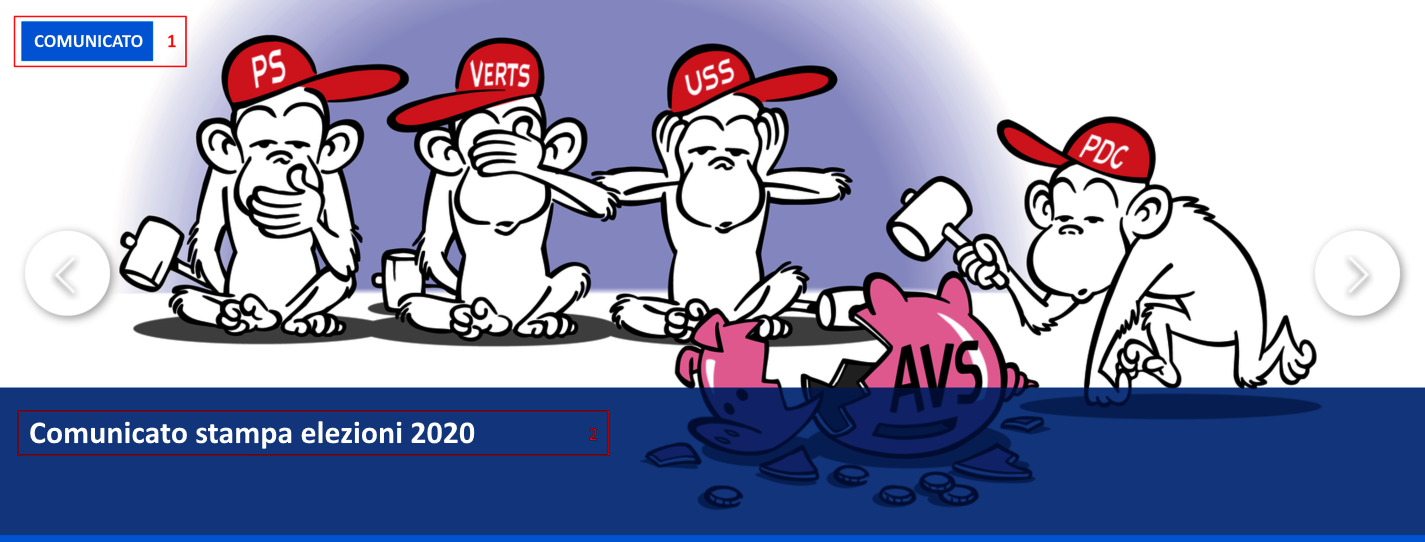
- Qui troviamo la visualizzazione della categoria inserita per la diapositiva.
- Qui viene visualizzato il titolo. Quando un titolo esiste, viene visualizzato con una banda blu aggiunta sullo sfondo.
L'immagine si trova come sfondo della diapositiva. Se viene definito un link, è possibile fare clic in qualsiasi punto della diapositiva per raggiungere l'indirizzo del link.
